نحوه حذف تمام پین ها در پینترست

در این مقاله به شما آموزش میدهیم که چگونه تمام پینهای خود را در Pinterest حذف کنید. این راهنما شامل مراحل ساده برای دستگاه های مختلف است.
تابع FILTER در برگههای Google به شما امکان میدهد دادهها را فیلتر کنید و ردیفهایی را برگردانید که معیارهای خاصی را دارند. در زیر نحوه استفاده از تابع FILTER در Google Sheets آورده شده است .
نمای کلی فرمول عملکرد فیلتر در Google Sheets
با استفاده از این تابع Google Sheets، می توانید چندین منطبق را دریافت کنید. از آنجایی که داده ها با استفاده از تابع فیلتر می شوند، نتایج به طور خودکار به روز می شوند.
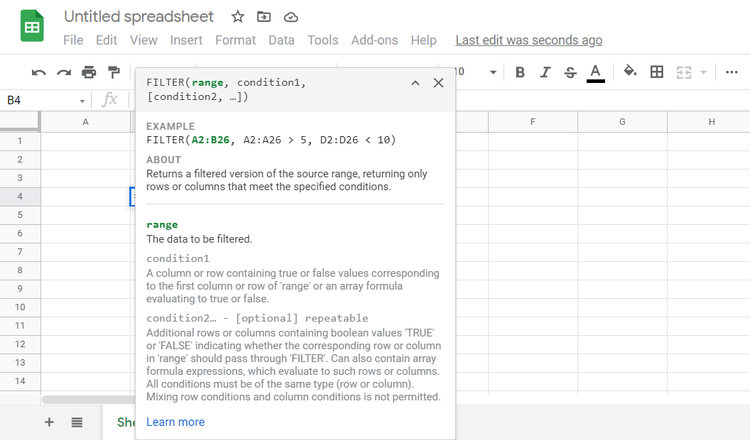
فرمول عملکرد فیلتر برگههای Google شامل موارد زیر است: محدوده - محدوده، شرایط 1 - شرایط 1 و [شرایط 2…]. دو عامل اول اجباری و شرط دوم و بعدی اختیاری است. Google Sheets تعداد شرایط موجود در عملکرد فیلتر را محدود نمی کند.
=filter(range, condition 1, [condition 2]…)مثالی از استفاده از تابع فیلتر در Google Sheets
هنگام استفاده از عملکرد فیلتر در Google Sheets می توانید اطلاعاتی درباره فروش و سود هر کالا در ایالت های مختلف ایالات متحده پیدا کنید. هنگامی که ستونی حاوی نام ایالت شرط 1 است، می توانید یک لیست کشویی برای آن ایجاد کنید.
لیست های کشویی برای شرایط آزمون ایجاد کنید
1. روی یک سلول کلیک راست کنید تا منوی کشویی باز شود.
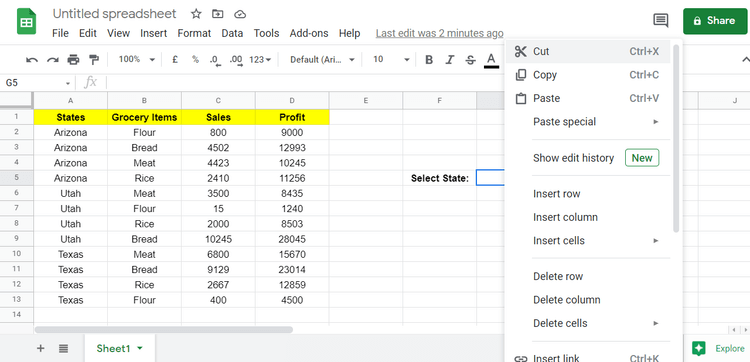
2. به پایین اسکرول کنید و به بخش Data Validation بروید .
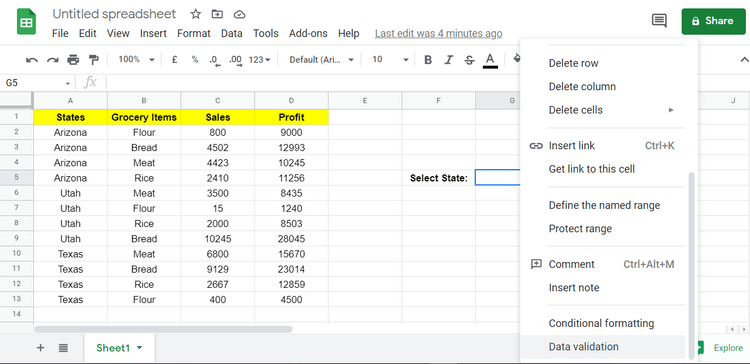
3. در قسمت اعتبارسنجی داده ها، معیارها را روی List from a range قرار دهید.
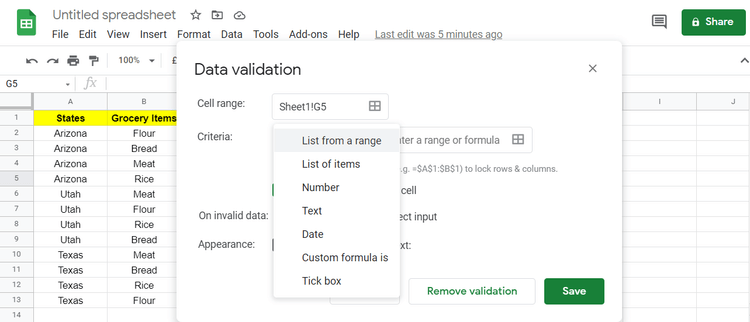
4. برای انتخاب محدوده یا فرمول، مربع های موجود در بخش معیارها را کلیک کنید.
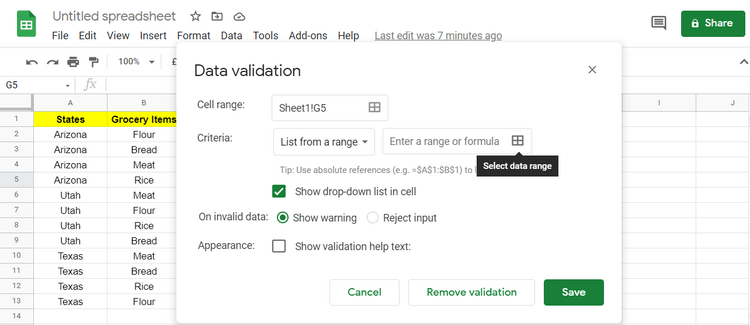
5. در این حالت ستون State ها محدوده خواهد بود. در اینجا باید موارد را از سلول های A2 تا A13 انتخاب کنید .
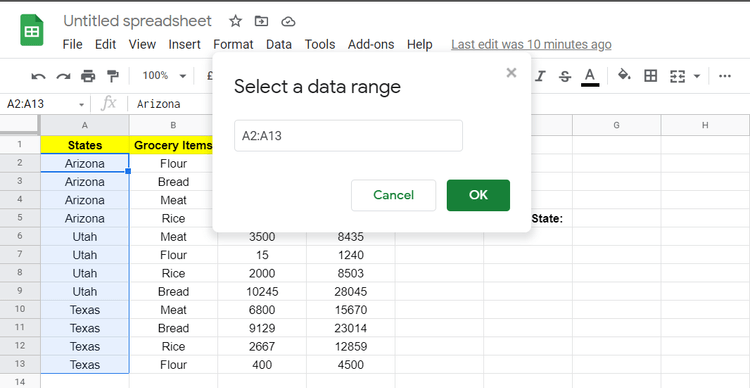
6. تنظیمات Data Validation را با کلیک روی Save ذخیره کنید .
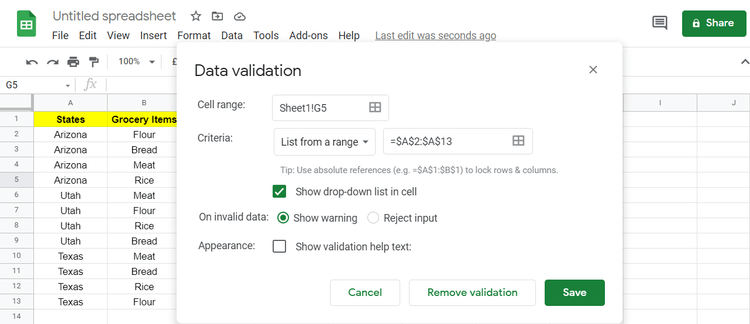
این عمل یک منوی کشویی حاوی موارد خاص برای محدوده انتخاب شده ایجاد می کند.
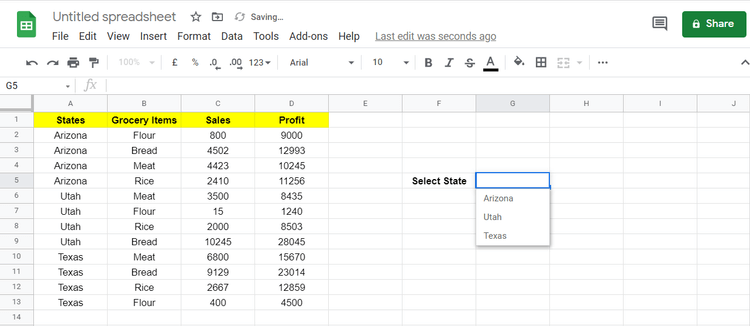
اکنون که منوی کشویی را ایجاد کرده اید، با استفاده از عملکرد فیلتر در برگه های Google، اقلام خواربار، فروش و سود را بر اساس ایالت ها فیلتر کنید.
تابع Filter را اجرا کنید
در اینجا محدوده داده ها در 3 ستون است: فروش، اقلام مواد غذایی و سود. حالا سلول های B2 تا D13 را در اولین آرگومان تابع Filter انتخاب کنید.
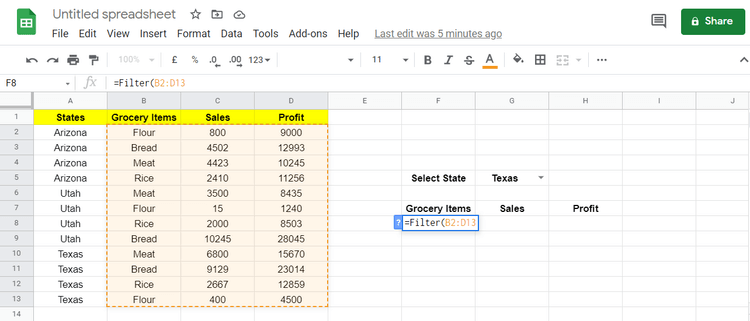
فرض کنید می خواهید داده های بیشتری را به ستون انتخاب شده به عنوان محدوده اضافه کنید. مقدار دوم را در محدوده باز به خاطر بسپارید. شما می توانید این کار را با حذف تعداد سلول ها انجام دهید، در اینجا 13 است.
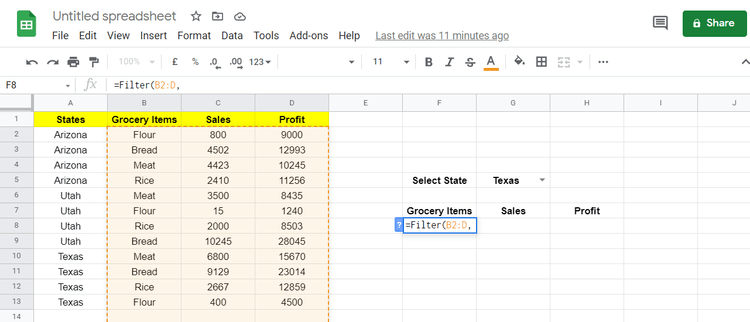
به محض اضافه شدن یک مقدار جدید، تابع Filter این مقادیر را بدون نیاز به فیلتر کردن مجدد آنها محاسبه می کند.
مقدار شرط در این مثال ستون State است. ستون State را انتخاب کنید و شرطی را تنظیم کنید که آن ستون = با داده های سلول G5 باشد.
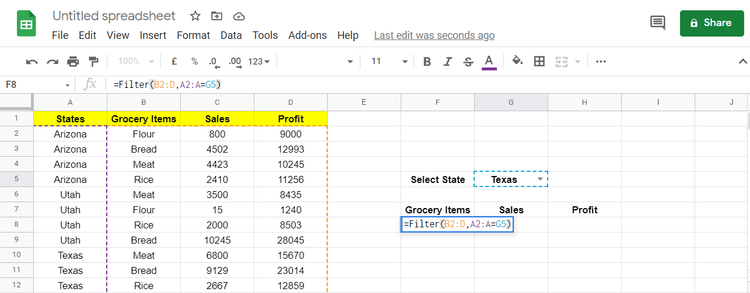
در این مثال، Range Area B2:D همان ارتفاع منطقه شرط A2:A را دارد.
پس از فشار دادن Enter برای استقرار فرمول، دادههای موجود در ستونهای Grocery، Sales، Profits را با توجه به شرایط داده شده فیلتر میکند.
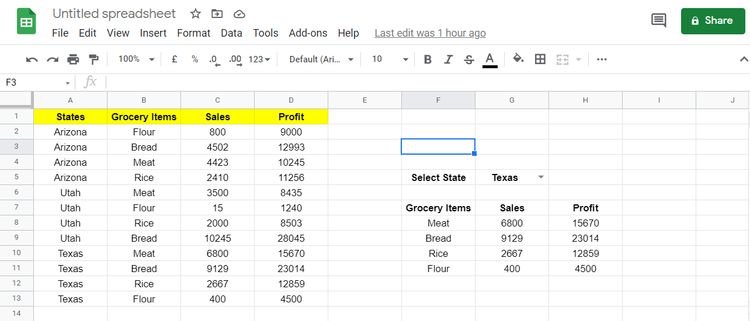
همچنین، توجه داشته باشید که تابع فیلتر برگههای Google فقط شامل مقادیر معتبر است. اگر مقدار true باشد، مقدار آن در آرایه در نظر گرفته می شود، در غیر این صورت تابع آن را نادیده می گیرد و به مرحله بعدی می رود.
در این مثال، وقتی یوتا را از لیست کشویی انتخاب میکنید، دادههای مرتبط را در قسمت فیلتر خواهید دید.
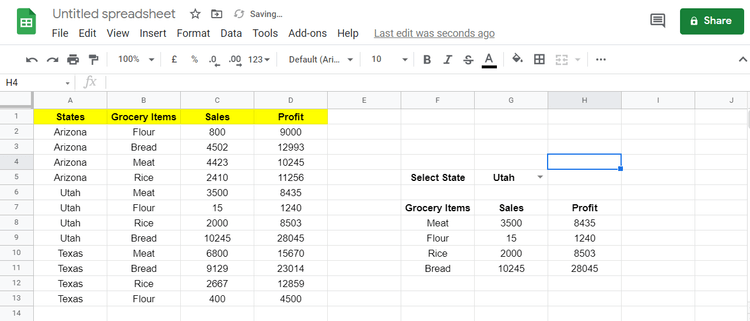
با بررسی شرایط متعدد، داده ها را فیلتر کنید
اکنون تابع فیلتر برگههای Google را بهروزرسانی میکنیم تا مقادیر بیشتر از 5000 را به عنوان شرط دوم درج کند. برای فیلتر کردن داده هایی که هر دو شرط را دارند، باید یک شرط جدید به فرمول فیلتر اضافه کنید.
1. به سلول F8 بروید ، جایی که فرمول را قبلا اضافه کرده اید.
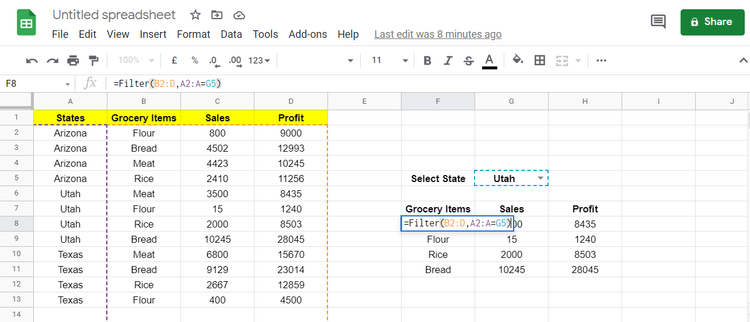
2. ستون سود را به عنوان محدوده شرط دوم انتخاب کنید، فرمول جدید به صورت زیر است:
=Filter(B2:D,A2:A=G5,D2:D>5000)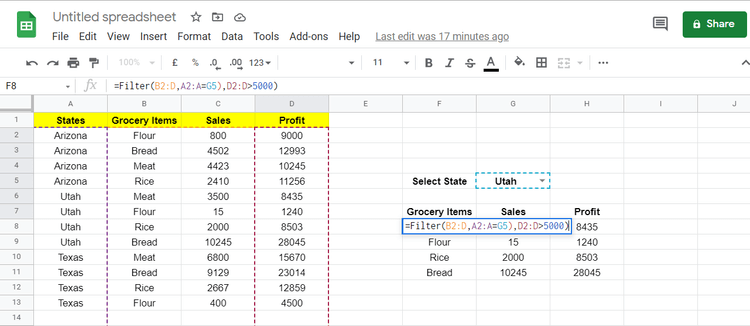
3. Enter را فشار دهید تا فرمول اجرا شود.
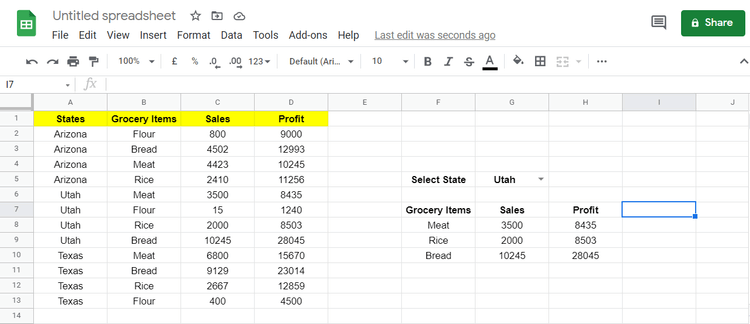
سود حاصل از فروش آرد در یوتا 1240 است که شرط دوم را ندارد، بنابراین عملکرد فیلتر Google Sheets آن را نادیده گرفت. به طور مشابه، می توانید این داده ها را با آزمایش شرایط بیشتر فیلتر کنید.
در بالا نحوه استفاده از تابع فیلتر در Google Sheets آورده شده است . امیدوارم مقاله برای شما مفید باشد.
در این مقاله به شما آموزش میدهیم که چگونه تمام پینهای خود را در Pinterest حذف کنید. این راهنما شامل مراحل ساده برای دستگاه های مختلف است.
در حال حاضر Chrome به دلیل پایداری و کمکی که ارائه می دهد محبوب ترین مرورگر وب است. با این حال ، با خطاهایی همچون "این صفحه وب در دسترس نیست" مواجه میشود.
حذف واترمارک در CapCut به راحتی امکان پذیر است. بهترین روشها برای ویرایش ویدیو را در این مقاله بیابید.
با مقاله نحوه ترسیم فلش در فتوشاپ با این 5 ابزار ساده، به راحتی فلش هایی را که می خواهید ترسیم خواهید کرد.
آموزش کامل نحوه تنظیم کانال های تلویزیونی TCL با مراحل دقیق و نکات مهم.
افزودن صفحات شماره گذاری شده به طرح دارای مزایای عملی بسیاری است. با این حال، Canva ویژگی شمارهگذاری خودکار صفحه را ندارد. در این مقاله روشهای موثر برای شمارهگذاری صفحات در Canva را بررسی میکنیم.
در مقاله زیر ، WebTech360 به شما راهنمایی می کند که چگونه با تلویزیون Skyworth کانال ها را به راحتی تنظیم کنید و از کانالهای سرگرمی ویژه لذت ببرید.
نصب و راهاندازی پرینتر Canon LBP 1210 به سادگی با مراحل بهروزرسانی شده برای ویندوز 7 و XP.
در این مقاله، بهترین روشها برای بزرگنمایی در Minecraft را بررسی میکنیم و نکات مفیدی درباره گزینههای بزرگنمایی در پلتفرمهای مختلف برای شما ارائه میدهیم.
VLC Media Player یکی از محبوب ترین نرم افزار پخش کننده موسیقی و فیلم است. با این راهنما میتوانید زبان VLC Media Player را به ویتنامی تغییر دهید.
در این مقاله، ما به بررسی <strong>خطاهای رایج ProShow Producer</strong> و چگونگی رفع آنها خواهیم پرداخت تا کاربران بتوانند به راحتی از این ابزار استفاده کنند.
اگر شما بازی Granny 2 ترسناک را انجام می دهید اما نحوه پیروزی را نمی دانید ، کتاب راهنمای Granny: Chapter Two را در زیر ببینید.
اگر میخواهید به برنامهها یا بهروزرسانیهای برنامههایی که در فروشگاه Google Play در دسترس نیستند دسترسی داشته باشید، ممکن است بخواهید بدانید که چگونه APK را در Amazon Fire Stick خود نصب کنید. در این مقاله به نحوه انجام آن می پردازیم
مقاله زیر شما را به تنظیم مجدد کارخانه TCL TV که دارای سیستم عامل Android است، راهنمایی میکند. با در نظر گرفتن نکات بهینهسازی SEO، بهتر با مشکلات تلویزیون خود برخورد کنید.
هیچ راهی برای حذف عکس پروفایل از توییتر وجود ندارد. اما میتوانید عکس پروفایل خود را تغییر دهید تا ظاهر بهتری داشته باشید.













